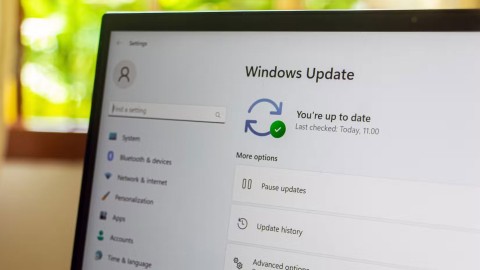Windows에서 오디오 출력 장치가 설치되지 않았습니다 오류를 해결하는 방법

사운드 아이콘 위에 마우스를 올려 놓으면 "오디오 출력 장치가 설치되지 않았습니다"라는 오류 메시지가 나타나는 경우가 있습니다. 이 오류는 Windows가 연결된 오디오 장치를 감지하지 못할 때 발생합니다.
오류 코드 0x80070422는 최신 업데이트를 적용하려는 사용자가 일반적으로 접하게 됩니다. 이 문제는 이전 버전의 Windows에서 최신 버전(예: Windows 8에서 Windows 10 )으로 업그레이드할 때, 그리고 Microsoft Store에서 앱을 업데이트하거나 다운로드하려고 할 때도 발생할 수 있습니다.
업데이트는 버그 수정, 성능 및 안정성 개선뿐만 아니라 중요한 취약점을 패치하는 데에도 필수적입니다. 따라서 Windows 업데이트가 적용되지 못하게 하는 지속적인 오류(예: 0x80070422)는 심각한 보안 문제를 일으킬 수 있습니다.
Windows 10에서 오류 0x80070422를 해결하려면 아래 가이드의 단계를 따르세요.
목차
문제 해결 방법을 알아보기 전에 Windows 10에서 발생하는 오류 0x80070422가 무엇을 의미하는지 알아보겠습니다. 이는 일반적으로 Windows 업데이트 오류인 것으로 나타났습니다.
오류가 나타나면 보류 중인 Windows 업데이트가 올바르게 설치되지 않습니다. 오류가 발생하면 Windows 업데이트 제어판에 " 업데이트를 설치하는 동안 문제가 발생했습니다 " 또는 " Windows 업데이트가 비활성화 되었습니다 " 와 같은 메시지가 표시될 수 있습니다 .
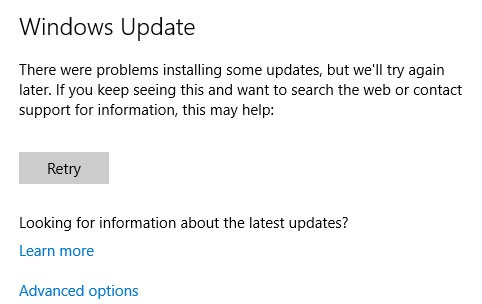
이 오류로 인해 컴퓨터를 제대로 업데이트할 수 없게 되며, 이를 해결하지 않으면 보안 문제가 발생할 수 있습니다. Windows 업데이트가 백그라운드에서 원활하게 실행되기를 기대하기 때문에 Windows 업데이트 오류는 성가신 일입니다.
다행히도 이 오류는 흔한 원인이 있어서 해결하기 어렵지 않습니다.
이는 모든 오류에 대한 일반적인 조언이지만, 문제 해결을 계속하기 전에 컴퓨터를 다시 시작하는 것이 중요합니다. 재시작하면 일시적인 문제가 해결되는 경우가 많으므로 간단히 해결할 수 있는 문제를 해결하는 데 시간을 낭비할 필요가 없습니다.
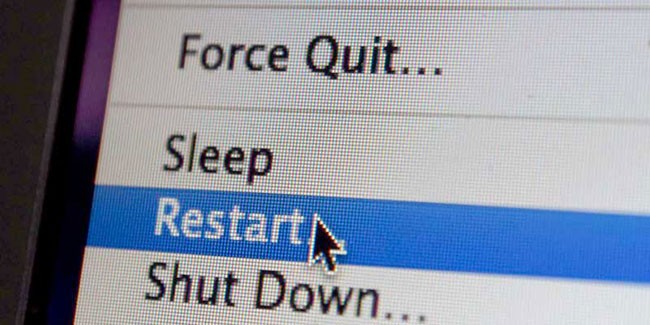
재시작 후 설정 > 업데이트 및 보안 > Windows 업데이트 에서 최신 업데이트를 다시 설치해 보세요 . 오류가 다시 나타나면 아래 방법을 계속 진행하세요. 아래의 각 단계를 수행한 후에는 재부팅하는 것이 좋습니다.
사용자가 Windows 운영 체제에서 다양한 상황을 처리하는 동안 몇 가지 오류가 발생할 수 있다는 것은 사실입니다. 운영 체제는 매우 사용자 정의가 가능하며 오류 0x80070422가 나타나는 이유는 시스템마다 다를 수 있기 때문입니다. 다행히도 Microsoft에서는 사용자가 일부 문제를 직접 해결하는 데 도움이 되는 다양한 기본 도구를 제공합니다. 따라서 오류 0x80070422를 해결하기 위한 첫 번째 시도는 Windows 업데이트 문제 해결사를 실행하는 것입니다.
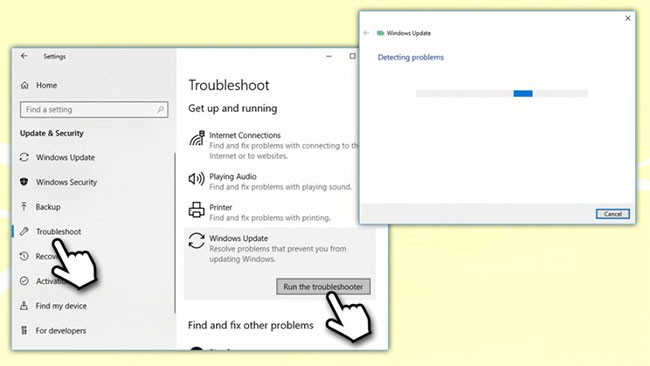
이전 방법이 도움이 되지 않으면 최신 버전의 인터넷 프로토콜(IP)인 IPv6를 비활성화해보세요. 일부 사람들은 IPv6를 비활성화하면 오류 0x80070422를 해결하는 데 도움이 된다고 지적했습니다.

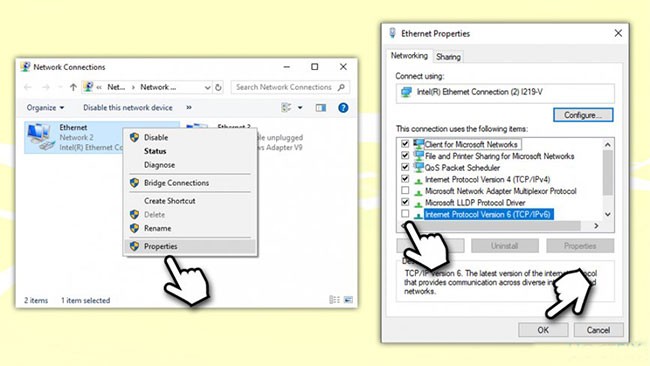
IPv6를 비활성화하면 Windows 컴퓨터의 인터넷 연결 문제를 해결하는 데도 도움이 됩니다 .
다음 작업을 수행하기 전에 관리자 권한으로 로그인했는지 확인해야 합니다.
WinREnter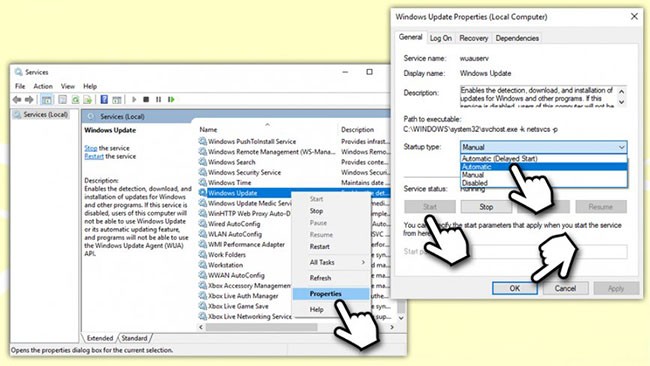
일부 사용자는 Network List 라는 또 다른 Windows 서비스를 다시 시작하면 오류 0x80070422를 해결하는 데 도움이 되었다고 보고했습니다. 다음 단계를 따르세요.
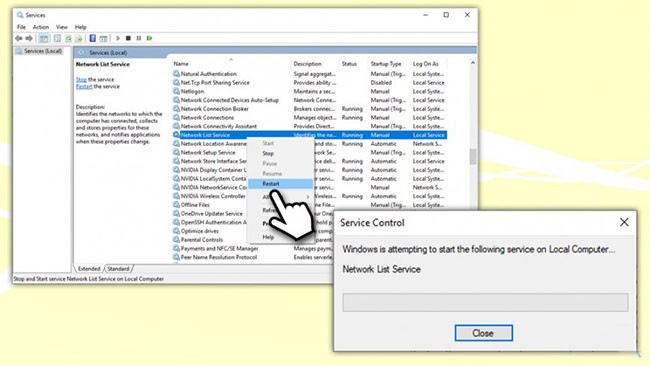
Windows 레지스트리를 다룰 때는 매우 주의해야 합니다. 잘못된 작업으로 인해 문제가 발생하거나 Windows 운영 체제가 손상될 수도 있기 때문입니다. 레지스트리를 변경하기 전에 백업해야 합니다.
HKEY_LOCAL_MACHINE\\SOFTWARE\\Microsoft\\Windows\\CurrentVersion\\ Windows Update\\Auto Update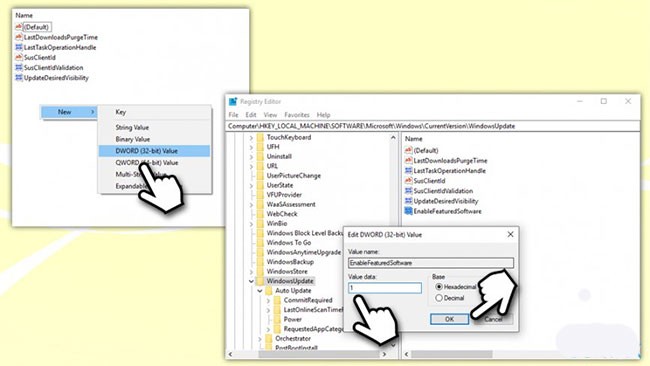
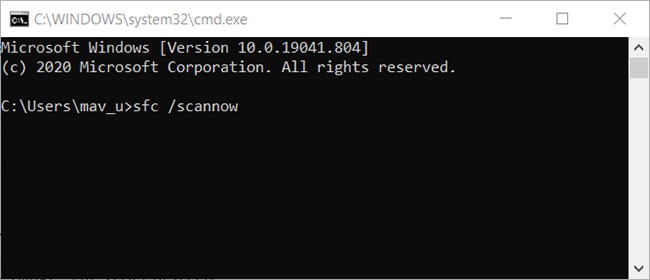
1. 홈 화면의 검색창에 cmd를 입력합니다. 관리자 권한으로 명령 프롬프트를 엽니다 .
2. sfc /scannow를 입력하고 Enter를 눌러 시스템 파일 검사기 검사를 시작합니다 .
3. 프로세스가 완료되면 이 명령을 실행하고 Enter를 누릅니다 .
DISM /Online /Cleanup-Image /RestoreHealth4. 다음 명령을 입력해 보고, 각 명령 뒤에 Enter 키를 눌러 보세요.
net stop wuauserv
net stop cryptSvc
net stop bits
net stop msiserver
Ren C:\Windows\SoftwareDistribution SoftwareDistribution.old
Ren C:\Windows\System32\catroot2 Catroot2.old팁 : 일부 PC 문제는 해결하기 어렵습니다. 특히 저장 장치 손상이나 Windows 파일 누락과 관련된 경우 더욱 그렇습니다. 오류를 해결하는 데 어려움이 있는 경우 시스템이 부분적으로 손상되었을 수 있습니다.
5. 명령 프롬프트를 닫고 컴퓨터를 다시 시작합니다. 그런 다음 업데이트를 설치해 보세요.
위의 방법으로도 문제가 해결되지 않을 경우, 오류의 원인이 더 깊을 수 있습니다. 무슨 일이 일어나고 있는지 알아내려면 더 자세히 알아봐야 하며, 손상된 파일을 복구하기 위해 Windows 10을 다시 설치해야 할 수도 있습니다.
Quantrimang.com에서는 고급 Windows 업데이트 문제 해결을 위한 SetupDiag를 사용하여 Windows 10 업데이트 오류를 해결하는 방법 가이드 와 Windows 10을 업데이트할 때 발생하는 오류를 해결하는 방법 가이드를 통해 더 많은 도움을 받을 수 있습니다 .
.bat 파일을 사용하면 Windows 10을 업데이트할 때 발생하는 오류 0x80070422를 해결할 수 있습니다. 이 방법을 사용하려면 사용자 지정 명령줄이 포함된 특수 .bat 파일을 만들어야 합니다. 생성 후 .bat 파일을 실행하여 오류를 수정하는 명령을 실행합니다.
자세한 구현 내용은 다음과 같습니다.
1. 메모장 텍스트 편집기를 엽니다.
2. 다음 명령을 복사하여 메모장 에 붙여넣습니다 .
sc config wuauserv 시작 = 자동
sc config 비트 시작 = 자동
sc config DcomLaunch 시작 = 자동
net stop wuauserv
net 시작 wuauserv
net stop 비트
net 시작 비트
net 시작 DcomLaunch

3. Ctrl + S를 눌러 파일을 저장합니다. 저장 파일 사용자 지정 창의 저장 파일 형식 섹션 에서 파일 형식을 모든 파일로 선택합니다. 이때 파일 이름 섹션에 repair.bat를 입력합니다. 입력한 후 저장을 클릭하세요.
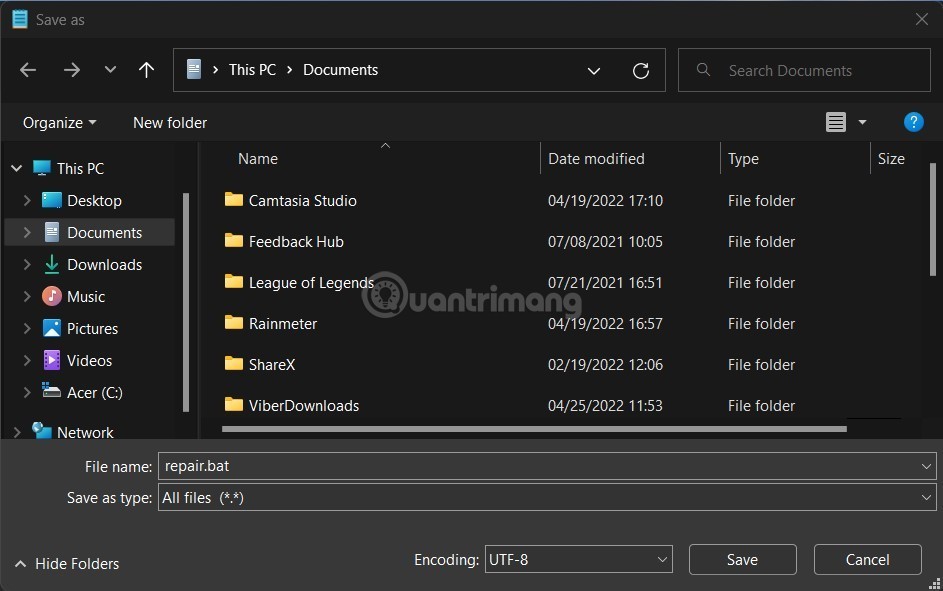
4. .bat 파일을 만든 후 파일이 저장된 위치를 찾으세요. 해당 파일을 마우스 오른쪽 버튼으로 클릭하고 관리자 권한으로 실행을 선택하세요 . 파일의 명령이 실행되기 시작합니다.
5. 명령 실행이 완료될 때까지 기다린 다음 컴퓨터를 다시 시작하여 오류 0x80070422가 해결되었는지 확인하세요.
쉽고 빠른 해결책은 Windows 운영 체제를 복구하고 드라이브의 공간을 확보하여 전체 용량을 활용할 수 있도록 돕는 전문 소프트웨어를 사용하는 것입니다.
이러한 유형의 프로그램은 Windows 레지스트리의 실제 성능을 방해하는 일반적인 문제를 감지하고 고급 시스템 조정을 적용하여 실시간으로 문제를 해결할 수 있습니다.
Windows 업데이트는 운영 체제의 전반적인 성능을 개선하고, 새로운 기능을 통합하고, 기존 기능을 업그레이드하기 위한 것입니다. 하지만 때로는 의도치 않게 오류가 발생할 수도 있습니다.
다행히도 이러한 문제가 발생할 경우 즉시 문제를 해결하는 데 도움이 되는 전용 Windows 복구 소프트웨어가 있습니다. 레스토로입니다.
Restoro를 사용하여 레지스트리 오류를 해결하는 방법은 다음과 같습니다.
2. 애플리케이션을 실행합니다.
3. 애플리케이션이 시스템 안정성 문제와 악성 소프트웨어 감염 가능성을 찾을 때까지 기다립니다.
4. 복구 시작을 클릭합니다 .
5. 모든 변경 사항을 적용하려면 PC를 다시 시작하세요.
프로세스가 완료되면 컴퓨터가 정상적으로 작동하게 되며 어떤 종류의 Windows 업데이트 오류도 걱정할 필요가 없게 됩니다.
사운드 아이콘 위에 마우스를 올려 놓으면 "오디오 출력 장치가 설치되지 않았습니다"라는 오류 메시지가 나타나는 경우가 있습니다. 이 오류는 Windows가 연결된 오디오 장치를 감지하지 못할 때 발생합니다.
Windows는 가장 안전한 운영체제는 아니며 새로운 취약점이 자주 발견됩니다. 하지만 이 최신 취약점은 300밀리초 이내에 PC에 침투할 수 있습니다.
삼성폰에서 Galaxy AI를 더 이상 사용할 필요가 없다면, 매우 간단한 작업으로 끌 수 있습니다. 삼성 휴대폰에서 Galaxy AI를 끄는 방법은 다음과 같습니다.
인스타그램에 AI 캐릭터를 더 이상 사용할 필요가 없다면 빠르게 삭제할 수도 있습니다. 인스타그램에서 AI 캐릭터를 제거하는 방법에 대한 가이드입니다.
엑셀의 델타 기호는 삼각형 기호라고도 불리며, 통계 데이터 표에서 많이 사용되어 숫자의 증가 또는 감소를 표현하거나 사용자의 필요에 따라 모든 데이터를 표현합니다.
모든 시트가 표시된 Google 시트 파일을 공유하는 것 외에도 사용자는 Google 시트 데이터 영역을 공유하거나 Google 시트에서 시트를 공유할 수 있습니다.
사용자는 모바일 및 컴퓨터 버전 모두에서 언제든지 ChatGPT 메모리를 끌 수 있도록 사용자 정의할 수 있습니다. ChatGPT 저장소를 비활성화하는 방법은 다음과 같습니다.
기본적으로 Windows 업데이트는 자동으로 업데이트를 확인하며, 마지막 업데이트가 언제였는지도 확인할 수 있습니다. Windows가 마지막으로 업데이트된 날짜를 확인하는 방법에 대한 지침은 다음과 같습니다.
기본적으로 iPhone에서 eSIM을 삭제하는 작업도 우리가 따라하기 쉽습니다. iPhone에서 eSIM을 제거하는 방법은 다음과 같습니다.
iPhone에서 Live Photos를 비디오로 저장하는 것 외에도 사용자는 iPhone에서 Live Photos를 Boomerang으로 매우 간단하게 변환할 수 있습니다.
많은 앱은 FaceTime을 사용할 때 자동으로 SharePlay를 활성화하는데, 이로 인해 실수로 잘못된 버튼을 눌러서 진행 중인 화상 통화를 망칠 수 있습니다.
클릭 투 두(Click to Do)를 활성화하면 해당 기능이 작동하여 사용자가 클릭한 텍스트나 이미지를 이해한 후 판단을 내려 관련 상황에 맞는 작업을 제공합니다.
키보드 백라이트를 켜면 키보드가 빛나서 어두운 곳에서 작업할 때 유용하며, 게임 공간을 더 시원하게 보이게 할 수도 있습니다. 아래에서 노트북 키보드 조명을 켜는 4가지 방법을 선택할 수 있습니다.
Windows 10에 들어갈 수 없는 경우, 안전 모드로 들어가는 방법은 여러 가지가 있습니다. 컴퓨터를 시작할 때 Windows 10 안전 모드로 들어가는 방법에 대한 자세한 내용은 WebTech360의 아래 기사를 참조하세요.
Grok AI는 이제 AI 사진 생성기를 확장하여 개인 사진을 새로운 스타일로 변환합니다. 예를 들어 유명 애니메이션 영화를 사용하여 스튜디오 지브리 스타일의 사진을 만들 수 있습니다.
Google One AI Premium은 사용자에게 1개월 무료 체험판을 제공하여 가입하면 Gemini Advanced 어시스턴트 등 여러 업그레이드된 기능을 체험할 수 있습니다.
iOS 18.4부터 Apple은 사용자가 Safari에서 최근 검색 기록을 표시할지 여부를 결정할 수 있도록 허용합니다.